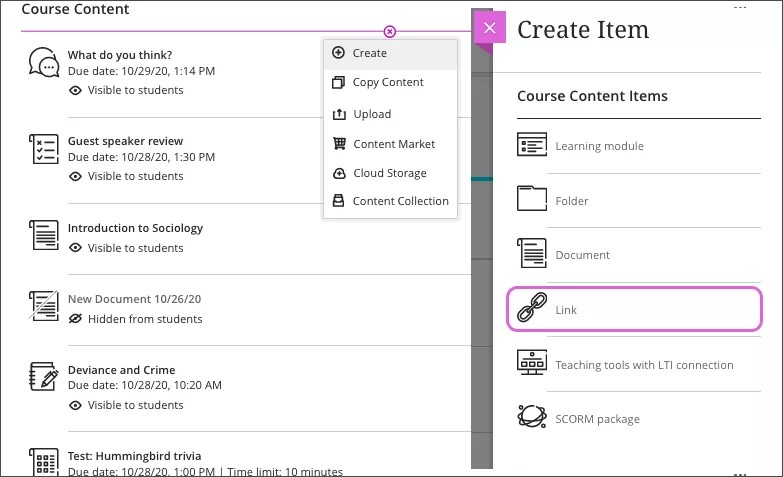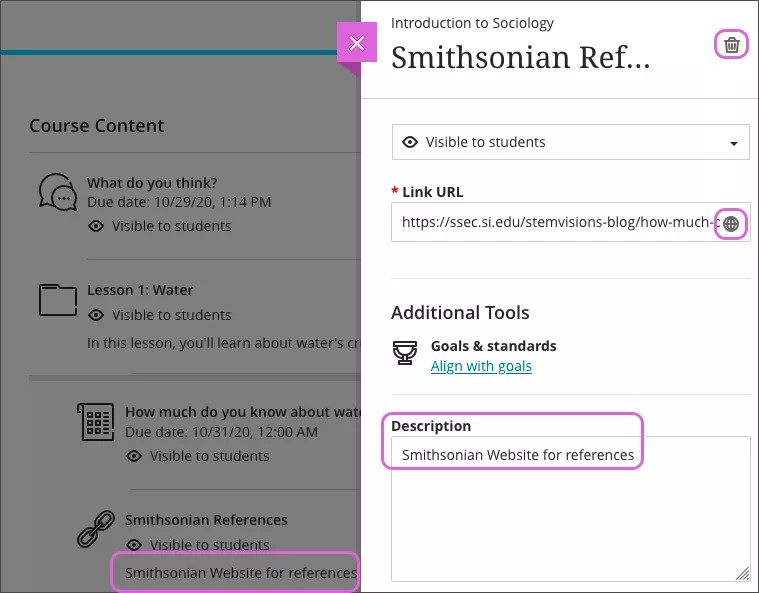Denne informasjonen gjelder bare for Ultra-emnevisningen.
Denne informasjonen gjelder bare for Ultra-opplevelsen.
Opprett en lenke til et nettsted
På Emneinnhold-siden kan du legge til lenker til nettsteder du vil at studentene skal ha tilgang til. Du kan for eksempel legge til en lenke til et nettsted med lesestoffet du har oppført som obligatorisk i pensumet.
Velg plusstegnet der du vil legge til informasjon om nettstedet. I menyen velger du Opprett for å åpne Opprett element-panelet. Velg Lenke. Du kan også utvide eller opprette en mappe eller en læringsmodul og deretter legge til lenken.
Skriv inn et navn og eventuelt en beskrivelse på Ny lenke-panelet. Hvis du ikke legger til noe navn for lenken, ser studentene Ny lenke og datoen på Emneinnhold-siden. Lim eller skriv inn nettadressen, og velg globusikonet for å se en forhåndsvisning av nettstedet. Lenken er skjult for studentene frem til du velger å vise den. Velg synligheten for å endre dette. Velg Lagre når du er ferdig.
Du kan innrette nettlenker med ett eller flere mål. Du og institusjonen din kan bruke mål for å måle studentprestasjoner på tvers av programmer og emneplaner. Du må lagre lenken før du kan innrette mål.
Studentene kan ikke se målene du innretter med nettlenker.
Åpne menyen for lenken på Emneinnhold-siden. Velg Rediger og deretter Innrett med mål for å søke etter tilgjengelige mål som kan innrettes med dette elementet.
Mer om hvordan du tilpasser mål til emneinnhold
Du kan når som helst gå tilbake og endre informasjonen. Hold markøren over lenken for å se de tilhørende administreringsfunksjonene. Velg Flytt-ikonet, og dra lenken til et nytt sted i innholdslisten. Åpne lenkemenyen for å slette eller endre lenken. Du kan for eksempel endre navnet på lenken.
Du kan bruke tastaturet for å flytte lenken til et nytt sted eller en mappe.
- Trykk på Tab-tasten for å gå til et elements flytteikon.
- Trykk på Enter for å aktivere flyttemodus.
- Velg en plassering med piltastene.
- Trykk på Enter for å slippe elementet på den nye plasseringen.